Camera laptop bị đen: Nguyên nhân và cách khắc phục hiệu quả
người dùng hay phải sử dụng camera laptop để học online hoặc tham gia các cuộc họp của công ty, nhưng bỗng dưng camera laptop bị đen? Vậy thì bài viết này Laptop Service sẽ đưa ra cho người dùng các phương pháp cứu cánh cực kỳ hiệu quả.

Vậy thì tại sao camera laptop bị đen trong khi vừa nãy hoặc hôm trước người dùng vẫn sử dụng bình thường? Dưới đây chính là một số nguyên nhân mà Laptop Service đã tổng hợp được cho người dùng.
I. Nguyên nhân camera laptop bị đen
Có nhiều nguyên nhân có thể dẫn đến lỗi camera laptop bị đen trắng, bao gồm:
Lỗi phần mềm:
- Hệ điều hành hoặc trình điều khiển camera bị lỗi thời.
- Xung đột giữa các phần mềm
- Virus hoặc phần mềm độc hại
- Cài đặt camera chưa chính xác.
Lỗi phần cứng:
- Camera bị hỏng hóc.
- Dây cáp kết nối camera bị lỏng hoặc h hỏng.
- Vấn đề về phần cứng khác.
II. Cách sửa camera laptop bị đen
Trong trường hợp camera laptop người dùng gặp lỗi bị đen thì đừng hoảng. Vì chưa chắc lỗi này đã là lỗi phần cứng, người dùng hãy thử một số cách khắc phục mà Laptop Service chia sẻ dưới đây trước xem sao.
1. Kiểm tra xem Camera Laptop có bị che không
Thông thường mới một số dòng Laptop sẽ được trang bị nắp TrueBlock che camera khi không dùng webcam. Chính vì thế nếu thấy Camera Laptop bị đen, người dùng hãy kiểm tra phần nắp TrueBlock xem sao.
2. Kiểm tra cài đặt camera
Một số trường hợp ứng dụng hoặc laptop của người dùng không có quyền truy cập camera. Vậy nên người dùng hãy đảm bảo các ứng dụng cần thiết được cấp quyền trong cài đặt. Để cấp quyền Camera cho ứng dụng, người dùng làm như sau:
Bước 1: Truy cập vào Cài đặt > Privacy & security.
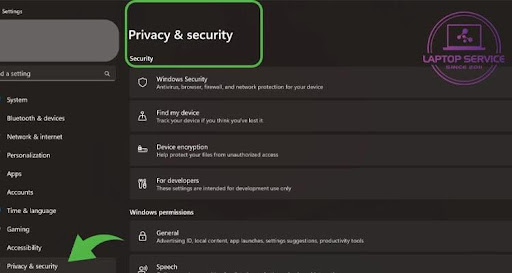
Bước 2: Tìm và chọn mục Camera > Bật “On” tại mục Camera Access.
Sau đó người dùng tiến hành kiểm tra các ứng dụng bên dưới đã được cấp quyền truy cập vào camera chưa là được.
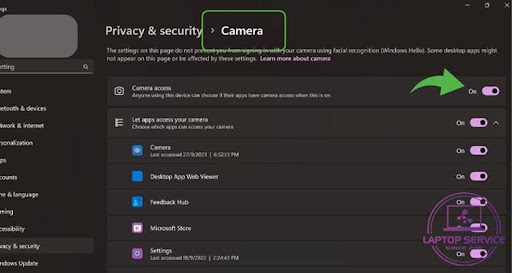
3. Cập nhật driver Camera Laptop
Đôi khi việc camera laptop bị đen có thể là do Laptop của người dùng đang bị thiếu Driver. Vậy nên để khắc phục người dùng chỉ cần Cập nhật driver hoặc tải driver từ nhà phát hành là được. Để cập nhật driver camera người dùng làm như sau:
Bước 1: Truy cập Device Manager, người dùng có thể tìm trên thanh Tìm kiếm
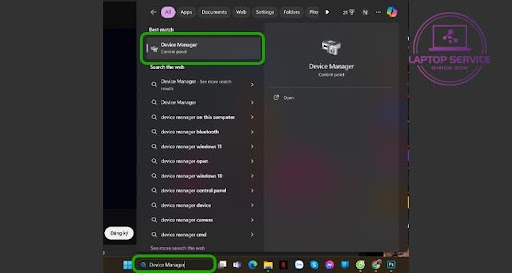
Bước 2: Tìm và chọn Cameras > Properties > Driver.
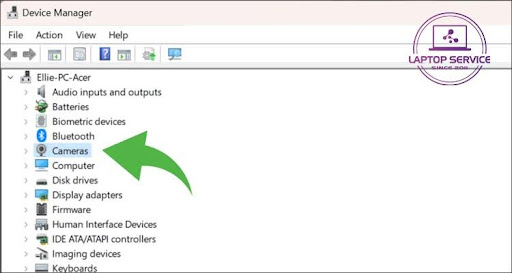
Bước 3: Chọn “Update driver” > chọn Ok để xác nhận là xong.
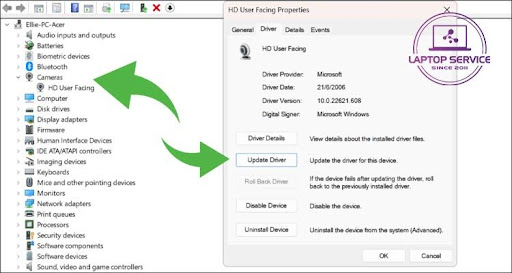
4. Kiểm tra phần cứng
Trong trường hợp người dùng đã thử tất cả các cách trên mà camera vẫn không hoạt động. Vậy thì rất có khả năng camera bị hỏng hóc và người dùng cần mang laptop đến trung tâm sửa chữa để được kiểm tra.

Thấu hiểu được nỗi lo đó của người dùng Laptop Service cung cấp dịch vụ Sửa chữa, thay thế Camera Laptop lấy ngay. Đặc biệt là không chạy theo xu thế, Laptop Service cam kết luôn kiểm tra và sửa chữa đúng lỗi. Trong trường hợp có thể sửa chữa mà không cần thay thế, KTV của chúng tôi sẽ luôn luôn thông báo trước.
Vậy nên trong tình trạng camera laptop của người dùng bị đen mà không thể khắc phục được theo hướng dẫn ở trên. Hãy liên hệ cho Laptop Service theo Hotline 097 198 0003 để được hỗ trợ thay thế và sửa chữa nhanh nhất.
Laptop Service cam kết mang đến cho khách hàng dịch vụ chất lượng với giá cả cạnh tranh nhất.
Mọi thông tin chi tiết xin vui lòng liên hệ:
Laptop Service
Trụ sở: K28, Ngõ 68 Trung Kính, phường Yền Hòa, quận Cầu Giấy, TP Hà Nội
MST: 0105397200
Hotline: 097 198 0003
Facebook: https://www.facebook.com/suachualaptop24hhn/
Email: info@24hgroup.com.vn
Tin tức liên quan












